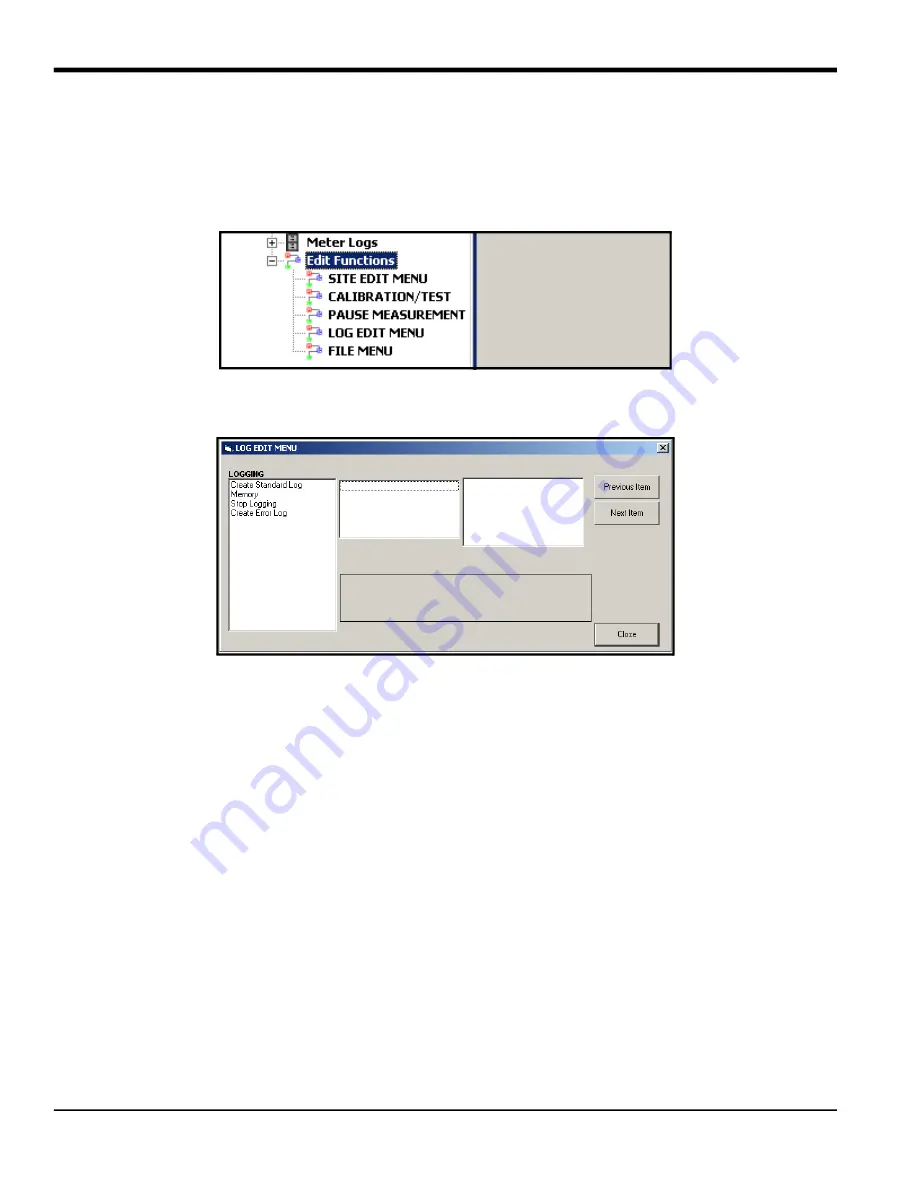
Chapter 3. Logging Data
2
DigitalFlow™ XMT868i Programming Manual
3.4 Creating Meter Logs
To create Figure 11, a new meter log, complete the following steps:
1.
From the
New Meter Browser
in PanaView, expand the network tree and open the
Edit Functions
option
(described on page C-6 of Appendix C,
Programming the XMT868i Using PanaView
). The menu will appear
similar to Figure 10.
Figure 10: Edit Functions Menu for XMT868i with Logging Card
2.
Double-click on the
Log Edit Menu
, as shown in Figure 10. The window appears similar to Figure 11.
Figure 11: The
Log Edit Menu
Window
Summary of Contents for DigitalFlow XMT868i
Page 2: ......
Page 4: ...ii no content intended for this page...
Page 50: ...Chapter 1 Programming Site Data 42 DigitalFlow XMT868i Programming Manual...
Page 74: ...Chapter 4 Printing Data 2 DigitalFlow XMT868i Programming Manual...
Page 78: ...Chapter 5 Clearing Data 4 DigitalFlow XMT868i Programming Manual...
Page 79: ...DigitalFlow XMT868i Programming Manual 5 Appendix A Menu Maps Appendix A Menu Maps...
Page 80: ...Appendix A Menu Maps 6 DigitalFlow XMT868i Programming Manual...
Page 86: ...Appendix A Menu Maps DigitalFlow XMT868i Programming Manual...
Page 144: ...Appendix D PanaView Menu Maps for the XMT868i 70 DigitalFlow XMT868i Programming Manual...
Page 150: ...Appendix A PanaView Menu Maps DigitalFlow XMT868i Programming Manual 76...
Page 162: ...Warranty 6 AquaTrans AT868 User s Manual no content intended for this page...
Page 163: ......
















































